DOM:文档对象模型(Document Object Model)
1、对象定义和使用
主要使用以下4种方法:
- 原始方式创建
因为对象的属性可以在对象创建后动态定义,所有许多开发者都在 JavaScript 最初引入时编写类似下面的代码:
var oCar = new Object;
oCar.color = "blue";
oCar.doors = 4;
oCar.mpg = 25;
oCar.showColor = function() {
alert(this.color);
};
这里有一个问题,就是如果有多个car,那么就可能需要创建多个 car 的实例,然后再一一的执行上述操作,较为繁琐,最好是能够把一些共性的东西放在一起,个性的东西再各自编写。
- 工厂函数(factory function)。
要解决该问题,开发者创造了能创建并返回特定类型的对象的工厂函数(factory function)。
function createCar() {
var oTempCar = new Object;
oTempCar.color = "blue";
oTempCar.doors = 4;
oTempCar.mpg = 25;
oTempCar.showColor = function() {
alert(this.color);
};
return oTempCar;
}
var oCar1 = createCar();
var oCar2 = createCar();
还可以通过传递参数的方式,创建不同的对象。
function createCar(sColor,iDoors,iMpg) {
var oTempCar = new Object;
oTempCar.color = sColor;
oTempCar.doors = iDoors;
oTempCar.mpg = iMpg;
oTempCar.showColor = function() {
alert(this.color);
};
return oTempCar;
}
var oCar1 = createCar("red",4,23);
var oCar2 = createCar("blue",3,25);
oCar1.showColor(); //输出 "red"
oCar2.showColor(); //输出 "blue"
- 构造函数方式 ```javascript function Car(sColor,iDoors,iMpg) { this.color = sColor; this.doors = iDoors; this.mpg = iMpg; this.showColor = function() { alert(this.color); }; }
var oCar1 = new Car(“red”,4,23); var oCar2 = new Car(“blue”,3,25);
上面的代码与工厂方式的差别:<br />首先在构造函数内没有创建对象,而是使用 this 关键字。使用 new 运算符构造函数时,在执行第一行代码前先创建一个对象,只有用 this 才能访问该对象。然后可以直接赋予 this 属性,默认情况下是构造函数的返回值(不必明确使用 return 运算符)。
- 直接创建自定义对象
```javascript
var ob = {name:"qq",age:26};
console.log(ob.name);
console.log(ob.age);
var obj={};
obj.name="小白";
obj.say=function () {
console.log("我叫: "+this.name);
};
obj.say();
var obj2={
name:"小明",
age:20,
say:function () {
console.log("我叫: "+this.name+"; 年龄: "+this.age);
},
};
obj2.say();
更多的详细解释见:ECMAScript 定义类或对象
2、对象类型
在 ECMAScript 中,所有对象并非同等创建的。
一般来说,可以创建并使用的对象有三种:本地对象、内置对象和宿主对象。
1、本地对象
ECMA-262 把本地对象(native object)定义为“独立于宿主环境的 ECMAScript 实现提供的对象”。简单来说,本地对象就是 ECMA-262 定义的类(引用类型)。它们包括:
- Object
- Function
- Array
- String
- Boolean
- Number
- Date
- RegExp
- Error
- EvalError
- RangeError
- ReferenceError
- SyntaxError
- TypeError
- URIError
2、内置对象
ECMA-262 把内置对象(built-in object)定义为“由 ECMAScript 实现提供的、独立于宿主环境的所有对象,在ECMAScript 程序开始执行时出现”。这意味着开发者不必明确实例化内置对象,它已被实例化了。ECMA-262 只定义了两个内置对象,即 Global 和 Math (它们也是本地对象,根据定义,每个内置对象都是本地对象)。3、宿主对象
所有非本地对象都是宿主对象(host object),即由 ECMAScript 实现的宿主环境提供的对象。
所有 BOM 和 DOM 对象都是宿主对象。3、Array数组
Array 对象用于在单个的变量中存储多个值。
1、创建 Array 对象的语法:
new Array();
new Array(size);
new Array(element0, element1, …, elementn);
- 参数
参数 size 是期望的数组元素个数。返回的数组,length 字段将被设为 size 的值。
参数 element …, elementn 是参数列表。当使用这些参数来调用构造函数 Array() 时,新创建的数组的元素就会被初始化为这些值。它的 length 字段也会被设置为参数的个数。
- 返回值
返回新创建并被初始化了的数组。
如果调用构造函数 Array() 时没有使用参数,那么返回的数组为空,length 字段为 0。
当调用构造函数时只传递给它一个数字参数,该构造函数将返回具有指定个数、元素为 undefined 的数组。
当其他参数调用 Array() 时,该构造函数将用参数指定的值初始化数组。
当把构造函数作为函数调用,不使用 new 运算符时,它的行为与使用 new 运算符调用它时的行为完全一样。
2、Array 对象属性
| 属性 | 描述 |
|---|---|
| constructor | 返回对创建此对象的数组函数的引用。 |
| length | 设置或返回数组中元素的数目。 |
| prototype | 使您有能力向对象添加属性和方法。 |
3、Array 对象方法
| 方法 | 描述 |
|---|---|
| concat() | 连接两个或更多的数组,并返回结果。 |
| join() | 把数组的所有元素放入一个字符串。元素通过指定的分隔符进行分隔。 |
| pop() | 删除并返回数组的最后一个元素 |
| push() | 向数组的末尾添加一个或更多元素,并返回新的长度。 |
| reverse() | 颠倒数组中元素的顺序。 |
| shift() | 删除并返回数组的第一个元素 |
| slice() | 从某个已有的数组返回选定的元素 |
| sort() | 对数组的元素进行排序 |
| splice() | 删除元素,并向数组添加新元素。 |
| toSource() | 返回该对象的源代码。 |
| toString() | 把数组转换为字符串,并返回结果。 |
| toLocaleString() | 把数组转换为本地数组,并返回结果。 |
| unshift() | 向数组的开头添加一个或更多元素,并返回新的长度。 |
| valueOf() | 返回数组对象的原始值 |
资料来自W3school:JavaScript Array 对象
4、代码演示:
//内置对象--Array数组
var a1 = new Array(); //定义一个空数组
var a2 = new Array(10); //定义一个长度为10数组(值:undefined)
var a3 = new Array(10,20,30); //定义一个指定数值的数组
console.log(a1.length);
console.log(a2.length);
console.log(a3.length);
var a4 = [10,20,30,40,50]; //快捷定义数组
//数组的遍历
for(var i=0; i<a4.length;i++){
console.log(i,"=>",a4[i]);
}
for(var i=a4.length-1; i>=0;i--){
console.log(i,"=>",a4[i]);
}
for(var i in a4){
console.log(i,"=>",a4[i]);
}
a4.forEach(function(v){
console.log(v);
});
//数组的方法:
console.log(a4.toString());
console.log(a4.join(":"));
var aa = [1,2,3];
console.log(aa.concat(4,5));
var b = [10,50,30,20,70,40];
console.log(b.join(":"));
console.log(b.sort().join(":"));
console.log(b.reverse().join(":"));
var aa = new Array(10,20,30);
console.log(aa.join(":"));
aa.push(50);
aa.push(40);
console.log(aa.join(":"));
aa.pop();
console.log(aa.join(":"));
//清空
console.log(b.join(":"));
b.length = 3;
console.log(b.join(":"));
b = [];
console.log(b.join(":"));
4、String, Number, Boolean
1、String 对象方法
| 方法 | 描述 |
|---|---|
| anchor() | 创建 HTML 锚。 |
| big() | 用大号字体显示字符串。 |
| blink() | 显示闪动字符串。 |
| bold() | 使用粗体显示字符串。 |
| charAt() | 返回在指定位置的字符。 |
| charCodeAt() | 返回在指定的位置的字符的 Unicode 编码。 |
| concat() | 连接字符串。 |
| fixed() | 以打字机文本显示字符串。 |
| fontcolor() | 使用指定的颜色来显示字符串。 |
| fontsize() | 使用指定的尺寸来显示字符串。 |
| fromCharCode() | 从字符编码创建一个字符串。 |
| indexOf() | 检索字符串。 |
| italics() | 使用斜体显示字符串。 |
| lastIndexOf() | 从后向前搜索字符串。 |
| link() | 将字符串显示为链接。 |
| localeCompare() | 用本地特定的顺序来比较两个字符串。 |
| match() | 找到一个或多个正则表达式的匹配。 |
| replace() | 替换与正则表达式匹配的子串。 |
| search() | 检索与正则表达式相匹配的值。 |
| slice() | 提取字符串的片断,并在新的字符串中返回被提取的部分。 |
| small() | 使用小字号来显示字符串。 |
| split() | 把字符串分割为字符串数组。 |
| strike() | 使用删除线来显示字符串。 |
| sub() | 把字符串显示为下标。 |
| substr() | 从起始索引号提取字符串中指定数目的字符。 |
| substring() | 提取字符串中两个指定的索引号之间的字符。 |
| sup() | 把字符串显示为上标。 |
| toLocaleLowerCase() | 把字符串转换为小写。 |
| toLocaleUpperCase() | 把字符串转换为大写。 |
| toLowerCase() | 把字符串转换为小写。 |
| toUpperCase() | 把字符串转换为大写。 |
| toSource() | 代表对象的源代码。 |
| toString() | 返回字符串。 |
| valueOf() | 返回某个字符串对象的原始值。 |
需要注意的是,JavaScript 的字符串是不可变的(immutable),String 类定义的方法都不能改变字符串的内容。像 String.toUpperCase() 这样的方法,返回的是全新的字符串,而不是修改原始字符串。
演示:
//内置对象--String字符串对象
var s1 = "ZhangSanFeng";
document.write(s1+"<br/>");
document.write(s1[5]+"<br/>");
document.write(s1.charAt(5)+"<br/>");
document.write(s1.substr(5,3)+"<br/>");
document.write(s1.substring(5,8)+"<br/>");
document.write("小写:"+s1.toLowerCase()+"<br/>");
document.write("大写:"+s1.toUpperCase()+"<br/>");
//子串查找
document.write(s1.indexOf("an")+"<br/>");
document.write(s1.lastIndexOf("an")+"<br/>");
//替换
document.write(s1.replace("SanFeng","WuJi")+"<br/>");
//全部替换
document.write("10,20,30,40".replace(/,/g,":")+"<br/>");
var str = "10:23:45:67:87:65";
console.log(str);
console.log(str.split(":"));
var s2 = " zhangsan ";
console.log("#"+s2+"#");
console.log("#"+s2.trim()+"#");
2、Number 对象方法
| 方法 | 描述 |
|---|---|
| toString | 把数字转换为字符串,使用指定的基数。 |
| toLocaleString | 把数字转换为字符串,使用本地数字格式顺序。 |
| toFixed | 把数字转换为字符串,结果的小数点后有指定位数的数字。 |
| toExponential | 把对象的值转换为指数计数法。 |
| toPrecision | 把数字格式化为指定的长度。 |
| valueOf | 返回一个 Number 对象的基本数字值。 |
3、Boolean 对象方法
| 方法 | 描述 |
|---|---|
| toSource() | 返回该对象的源代码。 |
| toString() | 把逻辑值转换为字符串,并返回结果。 |
| valueOf() | 返回 Boolean 对象的原始值。 |
当调用 toString() 方法将布尔值转换成字符串时(通常是由 JavaScript 隐式地调用),JavaScript 会内在地将这个布尔值转换成一个临时的 Boolean 对象,然后调用这个对象的 toString() 方法。
4、代码演示
//内置对象--基本保装类型
var s1 = 'zhangsan';
console.log(s1.substring(2,5))
//等价于
var s2 = new String("zhangsan");
console.log(s2.substring(2,5));
var num = 20.5678;
var num = new Number(20.5678);
console.log(num.toFixed(2));
5、Date
1、Date 对象方法
| 方法 | 描述 |
|---|---|
| Date() | 返回当日的日期和时间。 |
| getDate() | 从 Date 对象返回一个月中的某一天 (1 ~ 31)。 |
| getDay() | 从 Date 对象返回一周中的某一天 (0 ~ 6)。 |
| getMonth() | 从 Date 对象返回月份 (0 ~ 11)。 |
| getFullYear() | 从 Date 对象以四位数字返回年份。 |
| getYear() | 请使用 getFullYear() 方法代替。 |
| getHours() | 返回 Date 对象的小时 (0 ~ 23)。 |
| getMinutes() | 返回 Date 对象的分钟 (0 ~ 59)。 |
| getSeconds() | 返回 Date 对象的秒数 (0 ~ 59)。 |
| getMilliseconds() | 返回 Date 对象的毫秒(0 ~ 999)。 |
| getTime() | 返回 1970 年 1 月 1 日至今的毫秒数。 |
| getTimezoneOffset() | 返回本地时间与格林威治标准时间 (GMT) 的分钟差。 |
| getUTCDate() | 根据世界时从 Date 对象返回月中的一天 (1 ~ 31)。 |
| getUTCDay() | 根据世界时从 Date 对象返回周中的一天 (0 ~ 6)。 |
| getUTCMonth() | 根据世界时从 Date 对象返回月份 (0 ~ 11)。 |
| getUTCFullYear() | 根据世界时从 Date 对象返回四位数的年份。 |
| getUTCHours() | 根据世界时返回 Date 对象的小时 (0 ~ 23)。 |
| getUTCMinutes() | 根据世界时返回 Date 对象的分钟 (0 ~ 59)。 |
| getUTCSeconds() | 根据世界时返回 Date 对象的秒钟 (0 ~ 59)。 |
| getUTCMilliseconds() | 根据世界时返回 Date 对象的毫秒(0 ~ 999)。 |
| parse() | 返回1970年1月1日午夜到指定日期(字符串)的毫秒数。 |
| setDate() | 设置 Date 对象中月的某一天 (1 ~ 31)。 |
| setMonth() | 设置 Date 对象中月份 (0 ~ 11)。 |
| setFullYear() | 设置 Date 对象中的年份(四位数字)。 |
| setYear() | 请使用 setFullYear() 方法代替。 |
| setHours() | 设置 Date 对象中的小时 (0 ~ 23)。 |
| setMinutes() | 设置 Date 对象中的分钟 (0 ~ 59)。 |
| setSeconds() | 设置 Date 对象中的秒钟 (0 ~ 59)。 |
| setMilliseconds() | 设置 Date 对象中的毫秒 (0 ~ 999)。 |
| setTime() | 以毫秒设置 Date 对象。 |
| setUTCDate() | 根据世界时设置 Date 对象中月份的一天 (1 ~ 31)。 |
| setUTCMonth() | 根据世界时设置 Date 对象中的月份 (0 ~ 11)。 |
| setUTCFullYear() | 根据世界时设置 Date 对象中的年份(四位数字)。 |
| setUTCHours() | 根据世界时设置 Date 对象中的小时 (0 ~ 23)。 |
| setUTCMinutes() | 根据世界时设置 Date 对象中的分钟 (0 ~ 59)。 |
| setUTCSeconds() | 根据世界时设置 Date 对象中的秒钟 (0 ~ 59)。 |
| setUTCMilliseconds() | 根据世界时设置 Date 对象中的毫秒 (0 ~ 999)。 |
| toSource() | 返回该对象的源代码。 |
| toString() | 把 Date 对象转换为字符串。 |
| toTimeString() | 把 Date 对象的时间部分转换为字符串。 |
| toDateString() | 把 Date 对象的日期部分转换为字符串。 |
| toGMTString() | 请使用 toUTCString() 方法代替。 |
| toUTCString() | 根据世界时,把 Date 对象转换为字符串。 |
| toLocaleString() | 根据本地时间格式,把 Date 对象转换为字符串。 |
| toLocaleTimeString() | 根据本地时间格式,把 Date 对象的时间部分转换为字符串。 |
| toLocaleDateString() | 根据本地时间格式,把 Date 对象的日期部分转换为字符串。 |
| UTC() | 根据世界时返回 1970 年 1 月 1 日 到指定日期的毫秒数。 |
| valueOf() | 返回 Date 对象的原始值。 |
2、代码演示
function formatDate(dd){
if(!dd instanceof Date){
return;
}
var y = dd.getFullYear(),
m = dd.getMonth()+1,
d = dd.getDate(),
hh = dd.getHours(),
mm = dd.getMinutes(),
ss = dd.getSeconds();
//判断单位数字前补零操作
hh = hh<10?'0'+hh:hh;
mm = mm<10?'0'+mm:mm;
ss = ss<10?'0'+ss:ss;
return y+"-"+m+"-"+d+" "+hh+":"+mm+":"+ss;
}
var dd = new Date();
//从1970年1月1日零时零分0秒至今的毫秒数
document.write("时间戳:"+dd.valueOf());
document.write("<h2>"+formatDate(dd)+"</h2>");
6、Math
1、Math 对象方法
| 方法 | 描述 |
|---|---|
| abs(x) | 返回数的绝对值。 |
| acos(x) | 返回数的反余弦值。 |
| asin(x) | 返回数的反正弦值。 |
| atan(x) | 以介于 -PI/2 与 PI/2 弧度之间的数值来返回 x 的反正切值。 |
| atan2(y,x) | 返回从 x 轴到点 (x,y) 的角度(介于 -PI/2 与 PI/2 弧度之间)。 |
| ceil(x) | 对数进行上舍入。 |
| cos(x) | 返回数的余弦。 |
| exp(x) | 返回 e 的指数。 |
| floor(x) | 对数进行下舍入。 |
| log(x) | 返回数的自然对数(底为e)。 |
| max(x,y) | 返回 x 和 y 中的最高值。 |
| min(x,y) | 返回 x 和 y 中的最低值。 |
| pow(x,y) | 返回 x 的 y 次幂。 |
| random() | 返回 0 ~ 1 之间的随机数。 |
| round(x) | 把数四舍五入为最接近的整数。 |
| sin(x) | 返回数的正弦。 |
| sqrt(x) | 返回数的平方根。 |
| tan(x) | 返回角的正切。 |
| toSource() | 返回该对象的源代码。 |
| valueOf() | 返回 Math 对象的原始值。 |
2、代码演示
//内置对象--Math对象
console.log(Math.abs(-20));
console.log(Math.ceil(10.000000001)); //进一取整
console.log(Math.floor(10.9999999)); //舍去取整
console.log(Math.round(10.5)); //四舍五入取整
console.log(Math.max(10,20)); //最大
console.log(Math.min(10,20)); //最小
console.log(Math.random()) //0~1的随机数
console.log(Math.ceil(Math.random()*1000000)%10+1) //1~10的随机数
7、事件
1、Event 对象
Event 对象代表事件的状态,比如事件在其中发生的元素、键盘按键的状态、鼠标的位置、鼠标按钮的状态。
事件通常与函数结合使用,函数不会在事件发生前被执行!
2、事件句柄 (Event Handlers)
HTML 4.0 的新特性之一是能够使 HTML 事件触发浏览器中的行为,比如当用户点击某个 HTML 元素时启动一段 JavaScript。下面是一个属性列表,可将之插入 HTML 标签以定义事件的行为。
| 属性 | 此事件发生在何时… |
|---|---|
| onabort | 图像的加载被中断。 |
| onblur | 元素失去焦点。 |
| onchange | 域的内容被改变。 |
| onclick | 当用户点击某个对象时调用的事件句柄。 |
| ondblclick | 当用户双击某个对象时调用的事件句柄。 |
| onerror | 在加载文档或图像时发生错误。 |
| onfocus | 元素获得焦点。 |
| onkeydown | 某个键盘按键被按下。 |
| onkeypress | 某个键盘按键被按下并松开。 |
| onkeyup | 某个键盘按键被松开。 |
| onload | 一张页面或一幅图像完成加载。 |
| onmousedown | 鼠标按钮被按下。 |
| onmousemove | 鼠标被移动。 |
| onmouseout | 鼠标从某元素移开。 |
| onmouseover | 鼠标移到某元素之上。 |
| onmouseup | 鼠标按键被松开。 |
| onreset | 重置按钮被点击。 |
| onresize | 窗口或框架被重新调整大小。 |
| onselect | 文本被选中。 |
| onsubmit | 确认按钮被点击。 |
| onunload | 用户退出页面。 |
需要注意的是onload事件。我们之前的js脚本都是写在body之后,这是因为浏览器的解析方式是从上到下,如果写在上面,会不起效果,因为下边的具体内容还没有加载,它根本就获取不到元素。所以就需要onload来解决,即等待页面加载完毕再执行。
3、鼠标 / 键盘属性
| 属性 | 描述 |
|---|---|
| altKey | 返回当事件被触发时,”ALT” 是否被按下。 |
| button | 返回当事件被触发时,哪个鼠标按钮被点击。 |
| clientX | 返回当事件被触发时,鼠标指针的水平坐标。 |
| clientY | 返回当事件被触发时,鼠标指针的垂直坐标。 |
| ctrlKey | 返回当事件被触发时,”CTRL” 键是否被按下。 |
| metaKey | 返回当事件被触发时,”meta” 键是否被按下。 |
| relatedTarget | 返回与事件的目标节点相关的节点。 |
| screenX | 返回当某个事件被触发时,鼠标指针的水平坐标。 |
| screenY | 返回当某个事件被触发时,鼠标指针的垂直坐标。 |
| shiftKey | 返回当事件被触发时,”SHIFT” 键是否被按下。 |
4、Timing 事件
window 对象允许以指定的时间间隔执行代码。
这些时间间隔称为定时事件。
通过 JavaScript 使用的有两个关键的方法:
setTimeout(function, milliseconds)在等待指定的毫秒数后执行函数。setInterval(function, milliseconds)等同于 setTimeout(),但持续重复执行该函数。
setTimeout() 和 setInterval() 都属于 HTML DOM Window 对象的方法。
1、setTimeout() 方法
window.setTimeout(function, milliseconds);
window.setTimeout() 方法可以不带 window 前缀来编写。
第一个参数是要执行的函数。
第二个参数指示执行之前的毫秒数。
2、如何停止执行?
clearTimeout() 方法停止执行 setTimeout() 中规定的函数。
window.clearTimeout(timeoutVariable)
window.clearTimeout() 方法可以不带 window 前缀来写。
clearTimeout() 使用从 setTimeout() 返回的变量:
myVar = setTimeout(function, milliseconds);
clearTimeout(myVar);
3、setInterval() 方法
setInterval() 方法在每个给定的时间间隔重复给定的函数。
window.setInterval(function, milliseconds);
window.setInterval() 方法可以不带 window 前缀来写。
第一个参数是要执行的函数。
第二个参数每个执行之间的时间间隔的长度。
4、如何停止执行?
clearInterval() 方法停止 setInterval() 方法中指定的函数的执行。
window.clearInterval(timerVariable)
window.clearInterval() 方法可以不带 window 前缀来写。
clearInterval() 方法使用从 setInterval() 返回的变量:
myVar = setInterval(function, milliseconds);
clearInterval(myVar);
5、事件绑定
- 在元素中添加事件
- 在js中获取元素再指定事件
两种方式的演示:
<!DOCTYPE html>
<html>
<head>
<meta charset="UTF-8">
<meta name="viewport" content="width=device-width, initial-scale=1.0">
<title>JavaScript语言实例</title>
</head>
<body>
<h1>JavaScript语言实例--事件处理(事件绑定方式)</h1>
<button onclick="fun()">按钮1</button>
<button id="bid">按钮2</button>
</body>
<script>
function fun(){
console.log("按钮1被点击了");
}
document.getElementById("bid").onclick = function(){
console.log("按钮2被点击了");
}
</script>
</html>
6、简单计算器案例
<!DOCTYPE html>
<html>
<head>
<meta charset="UTF-8">
<meta name="viewport" content="width=device-width, initial-scale=1.0">
<title>Document</title>
</head>
<body>
<h1>JavaScript语言实例--简单计算器</h1>
<form action="" name="myform" method="get">
数值1:<input type="text" name="num1" size="10"/><br/><br/>
数值2:<input type="text" name="num2" size="10"/><br/><br/>
结 果:<input type="text" name="res" readonly style="border:0px;" size="10"/><br/><br/>
<input type="button" onclick="doFun(1)" value="加"/>
<input type="button" onclick="doFun(2)" value="减"/>
<input type="button" onclick="doFun(3)" value="乘"/>
<input type="button" onclick="doFun(4)" value="除"/>
</form>
</body>
<script>
//处理函数
function doFun(c){
var m1 = parseInt(document.myform.num1.value);
var m2 = parseInt(document.myform.num2.value);
//console.log(m1,m2);
switch(c){
case 1: var res = m1+"+"+m2+"="+(m1+m2); break;
case 2: var res = m1+"-"+m2+"="+(m1-m2); break;
case 3: var res = m1+"*"+m2+"="+(m1*m2); break;
case 4: var res = m1+"/"+m2+"="+(m1/m2); break;
}
//将结果放置到第三个输入框中
document.myform.res.value = res;
}
</script>
</html>
7、简单操作元素标签案例
<!DOCTYPE html>
<html>
<head>
<meta charset="UTF-8">
<meta name="viewport" content="width=device-width, initial-scale=1.0">
<title>Document</title>
</head>
<body>
<h1>JavaScript语言实例--js操作元素标签属性(放大和缩小)</h1>
<button onclick="dofun(1)">放大</button>
<button onclick="dofun(2)">缩小</button>
<button onclick="dofun(3)">隐藏</button>
<button onclick="dofun(4)">显示</button>
<br/><br/>
<div style="width:200px;height:200px;background-color:blue;" id="did"></div>
</body>
<script>
var width=200,height=200;
var did = document.getElementById("did");
function dofun(m){
switch(m){
case 1:
width += 10;
height += 10;
did.style.width = width+"px";
did.style.height = height+"px";
break;
case 2:
width -= 10;
height -= 10;
did.style.width = width+"px";
did.style.height = height+"px";
break;
case 3:
did.style.display = "none";
break;
case 4:
did.style.display = "block";
break;
}
}
</script>
</html>
8、鼠标右击菜单
<!DOCTYPE html>
<html>
<head>
<meta charset="UTF-8">
<meta name="viewport" content="width=device-width, initial-scale=1.0">
<title>JavaScript语言实例</title>
<style>
ul,li{margin:0px;padding:0px;}
ul{list-style:none;width:100px;text-align:center;position:absolute;display:none;}
ul li{height:30px;line-height:30px;margin-top:4px;background-color:#ddd;}
ul li:hover{background-color:#fc0;}
</style>
</head>
<body>
<h1>JavaScript语言实例--contextmenu鼠标右击事件</h1>
<ul id="uid">
<li>剪切</li>
<li>复制</li>
<li>粘贴</li>
</ul>
</body>
<script>
document.oncontextmenu = function(ent){
//获取兼容的事件对象
var event = ent || window.event;
//获取鼠标在网页中的点击位置
var x = event.clientX;
var y = event.clientY;
console.log(x,y);
var uid = document.getElementById("uid");
uid.style.top = y+"px";
uid.style.left = x+"px";
uid.style.display = "block";
return false;
}
</script>
</html>
9、图片自动播放效果
<!DOCTYPE html>
<html>
<head>
<meta charset="UTF-8">
<meta name="viewport" content="width=device-width, initial-scale=1.0">
<title>JavaScript语言实例</title>
<style>
div,img,ul,li{margin:0px;padding:0px;}
#did{width:384px;height:240px;}
#did img{display:none;}
#did img:first-child{display:block}
</style>
</head>
<body>
<h1>JavaScript语言实例--mouse鼠标移入和移出事件</h1>
<div id="did" onmouseover="doStop()" onmouseout="doStart()">
<img src="./images/11.jpg" width="384"/>
<img src="./images/22.jpg" width="384"/>
<img src="./images/33.jpg" width="384"/>
<img src="./images/44.jpg" width="384"/>
</div>
</body>
<script>
var m = 1;
var mytime = null;
//定义函数展示对应的图片
function show(x){
var mlist = document.getElementById("did").getElementsByTagName("img");
for(var i=0; i<mlist.length; i++){
if(x == i+1){
mlist[i].style.display = "block";
}else{
mlist[i].style.display = "none";
}
}
}
//开启定时轮播图片
function doStart(){
if(mytime == null){
mytime = setInterval(function(){
m++;
show(m);
if(m>=4){
m = 0;
}
}, 1000);
}
}
//停止轮播图片
function doStop(){
if(mytime != null){
clearInterval(mytime);
mytime = null;
}
}
doStart();
</script>
</html>
10、鼠标移入小图切换大图效果
<!DOCTYPE html>
<html>
<head>
<meta charset="UTF-8">
<meta name="viewport" content="width=device-width, initial-scale=1.0">
<title>JavaScript语言实例</title>
<style>
div,img,ul,li{margin:0px;padding:0px;}
#did{width:384px;height:240px;}
#list img{width:85px;border:2px solid #fff;margin-right:2px;}
#list img:hover{border:2px solid red;}
</style>
</head>
<body>
<h1>JavaScript语言实例--onmouseover鼠标移入事件</h1>
<div id="did">
<img id="mid" src="./images/11.jpg" width="384"/>
</div>
<div id="list">
<img src="./images/11.jpg"/>
<img src="./images/22.jpg"/>
<img src="./images/33.jpg"/>
<img src="./images/44.jpg"/>
</div>
</body>
<script>
//获取所有小图列表
var mlist = document.getElementById("list").getElementsByTagName("img");
//遍历这些图片
for(var i=0; i<mlist.length; i++){
mlist[i].onmouseover = function(){
document.getElementById("mid").src = this.src;
}
}
</script>
</html>
11、图片的放大镜效果
<!DOCTYPE html>
<html>
<head>
<meta charset="UTF-8">
<meta name="viewport" content="width=device-width, initial-scale=1.0">
<title>JavaScript语言实例</title>
<style>
div,img,ul,li{margin:0px;padding:0px;}
#did{width:300px;height:300px;overflow:hidden;display:none;position:absolute;}
</style>
</head>
<body>
<h1>JavaScript语言实例--图片的放大镜效果</h1>
<br/><br/><br/>
<img id="mid" src="./images/33.jpg" width="384" height="240"/>
<div id="did">
<img src="./images/33.jpg"/>
</div>
</body>
<script>
//获取被放大图片和放大镜图片对象
var mid = document.getElementById("mid");
var did = document.getElementById("did");
//为图片添加鼠标移入和移除事件
mid.onmouseover = function(){
//对放大镜进行定位
did.style.top = this.offsetTop+"px";
did.style.left = this.offsetLeft+this.offsetWidth+10+"px";
did.style.display = "block";
}
mid.onmouseout = function(){
did.style.display = "none";
}
//添加鼠标移动事件
mid.onmousemove = function(ent){
//获取兼容的鼠标事件对象
var event = ent || window.event;
//获取鼠标在图片上的位置
var x = event.clientX - this.offsetLeft;
var y = event.clientY -this.offsetTop;
//定位放大镜位置
did.scrollTop = y*5-150;
did.scrollLeft = x*5-150;
}
</script>
</html>
12、拖动效果
<!DOCTYPE html>
<html>
<head>
<meta charset="UTF-8">
<meta name="viewport" content="width=device-width, initial-scale=1.0">
<title>JavaScript语言实例</title>
<style>
div{margin:0px;padding:0px;}
#did{width:200px;height:200px;background-color:#ddd;cursor:move;position:absolute;}
</style>
</head>
<body>
<h1>JavaScript语言实例--拖动效果</h1>
<div id="did"></div>
</body>
<script>
//获取div层对象
var did = document.getElementById("did");
//绑定鼠标按下事件
did.onmousedown = function(ent){
//获取兼容的事件对象
var event = ent || window.event;
//获取鼠标在div层上的位置
var x = event.clientX-this.offsetLeft;
var y = event.clientY-this.offsetTop;
this.style.backgroundColor = "blue";
//绑定鼠标移动事件
document.onmousemove = function(e){
var myevent = e || window.event;
//定位
did.style.top = myevent.clientY-y+"px";
did.style.left = myevent.clientX-x+"px";
}
}
//绑定鼠标松开事件
did.onmouseup = function(){
this.style.backgroundColor = "#ddd";
//取消移动事件
document.onmousemove = null;
}
</script>
</html>
13、表单提交提示案例
<!DOCTYPE html>
<html>
<head>
<meta charset="UTF-8">
<meta name="viewport" content="width=device-width, initial-scale=1.0">
<title>JavaScript语言实例</title>
</head>
<body>
<h1 id="hid">JavaScript语言实例--表单事件</h1>
<form action="js10.html" name="myform" method="post" onsubmit="return doSubmit()">
账号:<input type="text" name="uname" onblur="checkUname()"/><br/><br/>
密码:<input type="password" name="upass" onblur="checkUpass()" /><br/><br/>
邮箱:<input type="text" name="email"/><br/><br/>
<input type="submit" value="提交"/>
</form>
</body>
<script>
//表单提交事件处理程序
function doSubmit(){
return checkUname() && checkUpass();
}
//验证账号
function checkUname(){
var name = document.myform.uname.value;
if(name.length<=0){
alert("账号不可以为空");
return false;
}
return true;
}
//验证密码
function checkUpass(){
var pass = document.myform.upass.value;
if(pass.length<6){
alert("密码必须大于等于6位");
return false;
}
return true;
}
</script>
</html>
14、自适应下拉选项案例
<!DOCTYPE html>
<html>
<head>
<meta charset="UTF-8">
<meta name="viewport" content="width=device-width, initial-scale=1.0">
<title>JavaScript语言实例</title>
</head>
<body>
<h1 id="hid">JavaScript语言实例--change事件</h1>
<select name="sid" id="sid">
<option value="">-请选择-</option>
<option value="1">北京</option>
<option value="2">河北</option>
<option value="3">天津</option>
<option value="4">河南</option>
<option value="5">山西</option>
</select>
<select id="cid"></select>
</body>
<script>
var data = new Array();
data[1] = ["海淀区","朝阳区","丰台区","昌平区"];
data[2] = ["石家庄","保定","邯郸","邢台"];
data[3] = ["河东区","河西区","河北区","南开区"];
data[4] = ["郑州","洛阳","开封","驻马店"];
data[5] = ["太原","大同","吕梁","运城"];
//获取两个下拉框元素对象
var sid = document.getElementById("sid");
var cid = document.getElementById("cid");
//绑定change事件
sid.onchange = function(){
//获取下拉框中的值
var v = this.value;
cid.length = 0; //删除cid的下拉项
//判断并循环对应城市信息
if(v != ""){
for(var i=0; i<data[v].length; i++){
//创建一个下拉项并添加到cid下拉框中
cid.add(new Option(data[v][i],i));
}
}
}
</script>
</html>
15、滚动条事件案例
当我们打开淘宝,京东等电商网站的时候,会发现随着右侧竖向滚动条的滚动,它会加载新的东西,这就是通过滚动条事件触发的。
<!DOCTYPE html>
<html>
<head>
<meta charset="UTF-8">
<meta name="viewport" content="width=device-width, initial-scale=1.0">
<title>JavaScript语言实例</title>
</head>
<body>
<h1 id="hid">JavaScript语言实例--滚动条事件</h1>
<div id="aid" style="height:500px;width:700px;background-color:#ddd;"></div>
<div id="bid" style="height:500px;width:700px;background-color:#eee;"></div>
</body>
<script>
window.onscroll = function(){
var scrollTop = 0;
if(document.documentElement && document.documentElement.scrollTop){
scrollTop = document.documentElement.scrollTop;
}else if(document.body){
scrollTop = document.body.scrollTop;
}
document.getElementById("bid").innerHTML = scrollTop;
}
</script>
</html>
8、BOM
浏览器对象模型(Browser Object Model (BOM))允许 JavaScript 与浏览器对话
1、window
所有浏览器都支持 window 对象。它代表浏览器的窗口。
所有全局 JavaScript 对象,函数和变量自动成为 window 对象的成员。
全局变量是 window 对象的属性。
全局函数是 window 对象的方法。
甚至(HTML DOM 的)document 对象也是 window 对象属性:
window.document.getElementById(“header”);
等同于:
document.getElementById(“header”);
Window 对象属性
| 属性 | 描述 |
|---|---|
| closed | 返回窗口是否已被关闭。 |
| defaultStatus | 设置或返回窗口状态栏中的默认文本。 |
| document | 对 Document 对象的只读引用。请参阅 Document 对象。 |
| history | 对 History 对象的只读引用。请参数 History 对象。 |
| innerheight | 返回窗口的文档显示区的高度。 |
| innerwidth | 返回窗口的文档显示区的宽度。 |
| length | 设置或返回窗口中的框架数量。 |
| location | 用于窗口或框架的 Location 对象。请参阅 Location 对象。 |
| name | 设置或返回窗口的名称。 |
| Navigator | 对 Navigator 对象的只读引用。请参数 Navigator 对象。 |
| opener | 返回对创建此窗口的窗口的引用。 |
| outerheight | 返回窗口的外部高度。 |
| outerwidth | 返回窗口的外部宽度。 |
| pageXOffset | 设置或返回当前页面相对于窗口显示区左上角的 X 位置。 |
| pageYOffset | 设置或返回当前页面相对于窗口显示区左上角的 Y 位置。 |
| parent | 返回父窗口。 |
| Screen | 对 Screen 对象的只读引用。请参数 Screen 对象。 |
| self | 返回对当前窗口的引用。等价于 Window 属性。 |
| status | 设置窗口状态栏的文本。 |
| top | 返回最顶层的先辈窗口。 |
| window | window 属性等价于 self 属性,它包含了对窗口自身的引用。 |
- screenLeft - screenTop - screenX - screenY |
只读整数。声明了窗口的左上角在屏幕上的的 x 坐标和 y 坐标。IE、Safari 和 Opera 支持 screenLeft 和 screenTop,而 Firefox 和 Safari 支持 screenX 和 screenY。 |
Window 对象方法
| 方法 | 描述 |
|---|---|
| alert() | 显示带有一段消息和一个确认按钮的警告框。 |
| blur() | 把键盘焦点从顶层窗口移开。 |
| clearInterval() | 取消由 setInterval() 设置的 timeout。 |
| clearTimeout() | 取消由 setTimeout() 方法设置的 timeout。 |
| close() | 关闭浏览器窗口。 |
| confirm() | 显示带有一段消息以及确认按钮和取消按钮的对话框。 |
| createPopup() | 创建一个 pop-up 窗口。 |
| focus() | 把键盘焦点给予一个窗口。 |
| moveBy() | 可相对窗口的当前坐标把它移动指定的像素。 |
| moveTo() | 把窗口的左上角移动到一个指定的坐标。 |
| open() | 打开一个新的浏览器窗口或查找一个已命名的窗口。 |
| print() | 打印当前窗口的内容。 |
| prompt() | 显示可提示用户输入的对话框。 |
| resizeBy() | 按照指定的像素调整窗口的大小。 |
| resizeTo() | 把窗口的大小调整到指定的宽度和高度。 |
| scrollBy() | 按照指定的像素值来滚动内容。 |
| scrollTo() | 把内容滚动到指定的坐标。 |
| setInterval() | 按照指定的周期(以毫秒计)来调用函数或计算表达式。 |
| setTimeout() | 在指定的毫秒数后调用函数或计算表达式。 |
代码演示:
<!DOCTYPE html>
<html>
<head>
<meta charset="UTF-8">
<meta name="viewport" content="width=device-width, initial-scale=1.0">
<title>JavaScript语言</title>
</head>
<body>
<h1>JavaScript中的BOM--window</h1>
<iframe src="js02.html" width="500" height="500"></iframe>
<button onclick="window.open('js02.html','','width=200,height=100');">打开一个新窗口</button>
</body>
<script>
//document.write(window.frames.length);
//window.document.write("hello world!");
window.alert("ok");
b = window.confirm("确定要删除吗?");
if(b){
alert("yes");
}else{
alert("no");
}
var mstr = window.prompt("请输入你的邮箱?");
alert(mstr);
</script>
</html>
2、Navigator
Navigator 对象属性
| 属性 | 描述 |
|---|---|
| appCodeName | 返回浏览器的代码名。 |
| appMinorVersion | 返回浏览器的次级版本。 |
| appName | 返回浏览器的名称。 |
| appVersion | 返回浏览器的平台和版本信息。 |
| browserLanguage | 返回当前浏览器的语言。 |
| cookieEnabled | 返回指明浏览器中是否启用 cookie 的布尔值。 |
| cpuClass | 返回浏览器系统的 CPU 等级。 |
| onLine | 返回指明系统是否处于脱机模式的布尔值。 |
| platform | 返回运行浏览器的操作系统平台。 |
| systemLanguage | 返回 OS 使用的默认语言。 |
| userAgent | 返回由客户机发送服务器的 user-agent 头部的值。 |
| userLanguage | 返回 OS 的自然语言设置。 |
代码演示
<!DOCTYPE html>
<html>
<head>
<meta charset="UTF-8">
<meta name="viewport" content="width=device-width, initial-scale=1.0">
<title>JavaScript语言</title>
</head>
<body>
<h1>JavaScript中的BOM--navigator浏览器</h1>
</body>
<script type="text/javascript">
with(document) {
write ("你的浏览器信息:<ul>");
write ("<li>代码:"+navigator.appCodeName+"</li>");
write ("<li>名称:"+navigator.appName+"</li>");
write ("<li>版本:"+navigator.appVersion+"</li>");
write ("<li>语言:"+navigator.language+"</li>");
write ("<li>编译平台:"+navigator.platform+"</li>");
write ("<li>用户表头:"+navigator.userAgent+"</li>");
write ("</ul>");
}
//判断当前浏览器
var explorer =navigator.userAgent ;
//ie
if (explorer.indexOf("MSIE") >= 0) {
alert("ie");
}
//firefox
else if (explorer.indexOf("Firefox") >= 0) {
alert("Firefox");
}
//Chrome
else if(explorer.indexOf("Chrome") >= 0){
alert("Chrome");
}
//Opera
else if(explorer.indexOf("Opera") >= 0){
alert("Opera");
}
//Safari
else if(explorer.indexOf("Safari") >= 0){
alert("Safari");
}
//Netscape
else if(explorer.indexOf("Netscape")>= 0) {
alert('Netscape');
}
</script>
</html>
3、Screen
Screen 对象属性
| 属性 | 描述 |
|---|---|
| availHeight | 返回显示屏幕的高度 (除 Windows 任务栏之外)。 |
| availWidth | 返回显示屏幕的宽度 (除 Windows 任务栏之外)。 |
| bufferDepth | 设置或返回调色板的比特深度。 |
| colorDepth | 返回目标设备或缓冲器上的调色板的比特深度。 |
| deviceXDPI | 返回显示屏幕的每英寸水平点数。 |
| deviceYDPI | 返回显示屏幕的每英寸垂直点数。 |
| fontSmoothingEnabled | 返回用户是否在显示控制面板中启用了字体平滑。 |
| height | 返回显示屏幕的高度。 |
| logicalXDPI | 返回显示屏幕每英寸的水平方向的常规点数。 |
| logicalYDPI | 返回显示屏幕每英寸的垂直方向的常规点数。 |
| pixelDepth | 返回显示屏幕的颜色分辨率(比特每像素)。 |
| updateInterval | 设置或返回屏幕的刷新率。 |
| width | 返回显示器屏幕的宽度。 |
代码演示
<!DOCTYPE html>
<html>
<head>
<meta charset="UTF-8">
<meta name="viewport" content="width=device-width, initial-scale=1.0">
<title>JavaScript语言</title>
</head>
<body>
<h1>JavaScript中的BOM--screen对象</h1>
<a href="js04.html">js04.html</a><br/><br/>
</body>
<script>
document.write( "屏幕宽度:"+screen.width+"px<br />" );
document.write( "屏幕高度:"+screen.height+"px<br />" );
document.write( "屏幕可用宽度:"+screen.availWidth+"px<br />" );
document.write( "屏幕可用高度:"+screen.availHeight+"px<br/>" );
document.write( "宽度:"+window.innerWidth+"px<br />" );
document.write( "高度:"+window.innerHeight+"px<br />" );
</script>
</html>
4、History
History 对象包含用户(在浏览器窗口中)访问过的 URL。
History 对象是 window 对象的一部分,可通过 window.history 属性对其进行访问。
History 对象属性
| 属性 | 描述 |
|---|---|
| length | 返回浏览器历史列表中的 URL 数量。 |
History 对象方法
| 方法 | 描述 |
|---|---|
| back() | 加载 history 列表中的前一个 URL。 |
| forward() | 加载 history 列表中的下一个 URL。 |
| go() | 加载 history 列表中的某个具体页面。 |
代码演示
<!DOCTYPE html>
<html>
<head>
<meta charset="UTF-8">
<meta name="viewport" content="width=device-width, initial-scale=1.0">
<title>JavaScript语言</title>
</head>
<body>
<h1>JavaScript中的BOM--history对象</h1>
<button onclick="window.history.back();">后退一步</button>
<button onclick="window.history.go(-1);">后退一步</button>
<button onclick="window.history.go(-2);">后退二步</button><br/><br/>
<button onclick="window.history.forward();">前进一步</button>
<button onclick="window.history.go(1);">前进一步</button>
<button onclick="window.history.go(2);">前进二步</button><br/><br/>
<a href="js03.html">js03.html</a><br/><br/>
</body>
<script>
</script>
</html>
5、Location
Location 对象包含有关当前 URL 的信息。
Location 对象是 Window 对象的一个部分,可通过 window.location 属性来访问。
Location 对象属性
| 属性 | 描述 |
|---|---|
| hash | 设置或返回从井号 (#) 开始的 URL(锚)。 |
| host | 设置或返回主机名和当前 URL 的端口号。 |
| hostname | 设置或返回当前 URL 的主机名。 |
| href | 设置或返回完整的 URL。 |
| pathname | 设置或返回当前 URL 的路径部分。 |
| port | 设置或返回当前 URL 的端口号。 |
| protocol | 设置或返回当前 URL 的协议。 |
| search | 设置或返回从问号 (?) 开始的 URL(查询部分)。 |
Location 对象方法
| 属性 | 描述 |
|---|---|
| assign() | 加载新的文档。 |
| reload() | 重新加载当前文档。 |
| replace() | 用新的文档替换当前文档。 |
代码演示
<!DOCTYPE html>
<html>
<head>
<meta charset="UTF-8">
<meta name="viewport" content="width=device-width, initial-scale=1.0">
<title>JavaScript语言</title>
</head>
<body>
<h1>JavaScript中的BOM--location对象</h1>
<button onclick="window.location.href='http://www.baidu.com'">点击跳转到百度</button>
<button onclick="window.location.reload()">刷新</button>
<script type="text/javascript">
document.write("<br/>当前地址:"+window.location.href);
</script>
</body>
<script>
</script>
</html>
9、HTML DOM
1、什么是 DOM?
DOM 是一项 W3C (World Wide Web Consortium) 标准。
DOM 定义了访问文档的标准:
“W3C 文档对象模型(DOM)是中立于平台和语言的接口,它允许程序和脚本动态地访问、更新文档的内容、结构和样式。”
W3C DOM 标准被分为 3 个不同的部分:
- Core DOM - 所有文档类型的标准模型
- XML DOM - XML 文档的标准模型
-
2、什么是 HTML DOM?
HTML DOM 是 HTML 的标准对象模型和编程接口。它定义了:
作为对象的 HTML 元素
- 所有 HTML 元素的属性
- 访问所有 HTML 元素的方法
- 所有 HTML 元素的事件
换言之:HTML DOM 是关于如何获取、更改、添加或删除 HTML 元素的标准。
HTML DOM(文档对象模型):
当网页被加载时,浏览器会创建页面的文档对象模型(Document Object Model)。
HTML DOM 模型被结构化为对象树:
对象的 HTML DOM 树: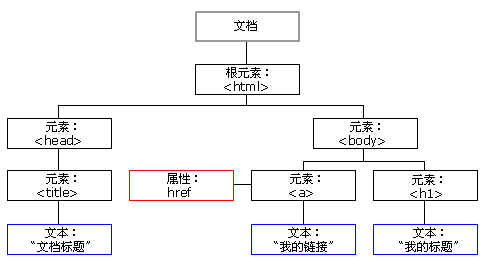
通过这个对象模型,JavaScript 获得创建动态 HTML 的所有力量:
- JavaScript 能改变页面中的所有 HTML 元素
- JavaScript 能改变页面中的所有 HTML 属性
- JavaScript 能改变页面中的所有 CSS 样式
- JavaScript 能删除已有的 HTML 元素和属性
- JavaScript 能添加新的 HTML 元素和属性
- JavaScript 能对页面中所有已有的 HTML 事件作出反应
-
3、DOM 节点
在 HTML DOM 中,所有事物都是节点。DOM 是被视为节点树的 HTML。
DOM 节点:
根据 W3C 的 HTML DOM 标准,HTML 文档中的所有内容都是节点: 整个文档是一个文档节点
- 每个 HTML 元素是元素节点
- HTML 元素内的文本是文本节点
- 每个 HTML 属性是属性节点
- 注释是注释节点
节点父、子和同胞
节点树中的节点彼此拥有层级关系。
父(parent)、子(child)和同胞(sibling)等术语用于描述这些关系。父节点拥有子节点。同级的子节点被称为同胞(兄弟或姐妹)。
- 在节点树中,顶端节点被称为根(root)
- 每个节点都有父节点、除了根(它没有父节点)
- 一个节点可拥有任意数量的子
- 同胞是拥有相同父节点的节点
4、查找 HTML 元素
| 方法 | 描述 | | :—- | :—- | | document.getElementById(id) | 通过元素 id 来查找元素 | | document.getElementsByTagName(name) | 通过标签名来查找元素 | | document.getElementsByClassName(name) | 通过类名来查找元素 |
5、改变 HTML 元素
| 方法 | 描述 |
|---|---|
| element.innerHTML = new html content | 改变元素的 inner HTML |
| element.attribute = new value | 改变 HTML 元素的属性值 |
| element.setAttribute(attribute, value) | 改变 HTML 元素的属性值 |
| element.style.property = new style | 改变 HTML 元素的样式 |
6、添加和删除元素
| 方法 | 描述 |
|---|---|
| document.createElement(element) | 创建 HTML 元素 |
| document.removeChild(element) | 删除 HTML 元素 |
| document.appendChild(element) | 添加 HTML 元素 |
| document.replaceChild(element) | 替换 HTML 元素 |
| document.write(text) | 写入 HTML 输出流 |
7、添加事件处理程序
| 方法 | 描述 |
|---|---|
| document.getElementById(id).onclick = function(){code} | 向 onclick 事件添加事件处理程序 |
8、查找 HTML 对象
首个 HTML DOM Level 1 (1998),定义了 11 个 HTML 对象、对象集合和属性。它们在 HTML5 中仍然有效。
后来,在 HTML DOM Level 3,加入了更多对象、集合和属性。
| 属性 | 描述 | DOM |
|---|---|---|
| document.anchors | 返回拥有 name 属性的所有 元素。 | 1 |
| document.applets | 返回所有 | 1 |
| document.baseURI | 返回文档的绝对基准 URI | 3 |
| document.body | 返回 元素 | 1 |
| document.cookie | 返回文档的 cookie | 1 |
| document.doctype | 返回文档的 doctype | 3 |
| document.documentElement | 返回 元素 | 3 |
| document.documentMode | 返回浏览器使用的模式 | 3 |
| document.documentURI | 返回文档的 URI | 3 |
| document.domain | 返回文档服务器的域名 | 1 |
| document.domConfig | 废弃。返回 DOM 配置 | 3 |
| document.embeds | 返回所有 元素 | 3 |
| document.forms | 返回所有 | 1 |
| document.head | 返回 元素 | 3 |
| document.images | 返回所有 |
1 |
| document.implementation | 返回 DOM 实现 | 3 |
| document.inputEncoding | 返回文档的编码(字符集) | 3 |
| document.lastModified | 返回文档更新的日期和时间 | 3 |
| document.links | 返回拥有 href 属性的所有 和 元素 | 1 |
| document.readyState | 返回文档的(加载)状态 | 3 |
| document.referrer | 返回引用的 URI(链接文档) | 1 |
| document.scripts | 返回所有 |

